门禁管理系统使用手册达实.docx
《门禁管理系统使用手册达实.docx》由会员分享,可在线阅读,更多相关《门禁管理系统使用手册达实.docx(20页珍藏版)》请在冰豆网上搜索。
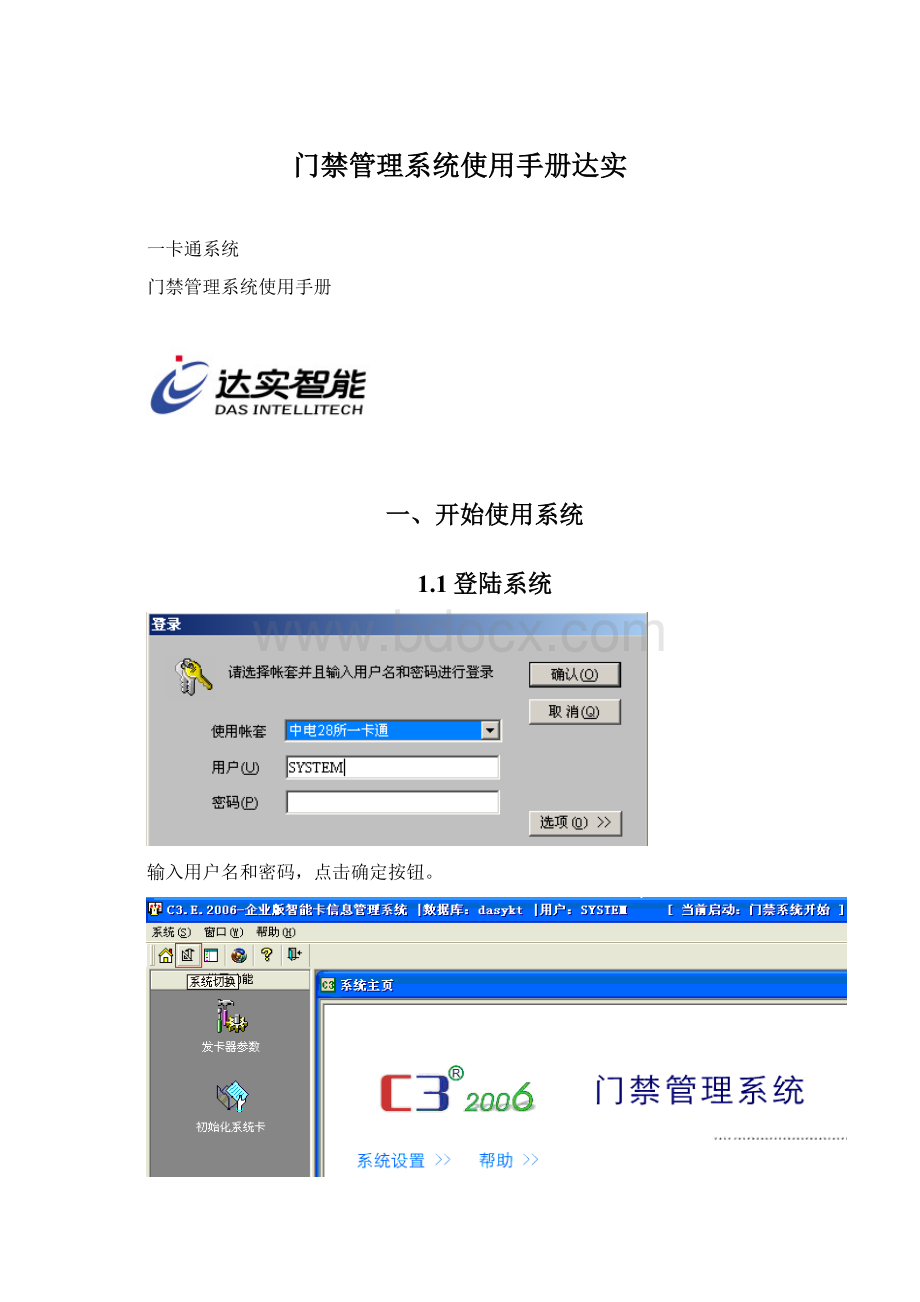
门禁管理系统使用手册达实
一卡通系统
门禁管理系统使用手册
一、开始使用系统
1.1登陆系统
输入用户名和密码,点击确定按钮。
如果进入系统不是门禁管理系统,请点击系统切换图标,切换到门禁管理系统。
1.2发卡器端口设置
发卡器通过串口连接线与计算机的串口相联,因为计算机可能存在多个串口,所以必须正确设置发卡器与计算机的通讯串口。
如读卡时报“读写器错误”,则有可能是发卡器端口设置错误,也有可能是其他程序占用了该通讯端口。
1.3人员与卡片
详见卡务管理使用手册。
二、设备管理
2.1门禁设备描述
M4门禁设备描述模块用于描述M4门禁硬件设备的通讯服务器IP地址、设备IP地址、设备子网掩码、设备网关IP地址、设备Mac地址、设备名称、是否使用、读头控制模式等,并对设备进行搜索、修改、查询、删除、设置通讯参数等。
1、搜索设备
搜索M4门禁设备有两种方式:
广播和跨网段(对于与计算机同网段的M4门禁设备可使用广播搜索,对于与计算机不同网段的M4门禁设备只能使用跨网段搜索)。
选择好搜索方式后,点击工具栏的“搜索”按钮,系统开始搜索网络中在线的M4门禁设备,并自动切换到“相关信息”页面,显示搜索的过程和结果。
2、修改设备描述
当设备的描述发生改变时,可点击工具栏的“修改”按钮或双击要修改的设备记录,对已有的描述进行修改,点击“确定”保存攸。
设备描述中各项参数说明如下:
∙通讯服务器名称:
为了方便查找该通迅服务器,用户可以自定义通迅服务器名称,可以是IP地址、也可以定义为电脑名称或其它方便记忆查找的名称都可以,使用已有的地址可在下拉框中直接选择即可;
∙通讯服务器IP地址:
连接通讯服务器真实IP地址,使用已有的地址可在下拉框中直接选择即可;
∙设备IP地址:
设备使用的局域网IP地址;
∙设备子网掩码:
设备所在局域网的子网掩码;
∙设备网关IP地址:
设备所在网段的网关IP地址;
∙设备Mac地址:
由设备供应商提供,用户可以在控制器的CPU芯片上看到相应的标识(不能修改);
∙硬件版本:
设备的硬件版本(不能修改);
∙程序版本:
设备的软件程序版本(不能修改);
∙设备名称:
控制器的名称,由用户定义,如:
1#控制器、东大门控制器等;
∙是否使用:
是否处于正在使用状态,直接从下拉框中选择即可;
∙读头控制模式:
两个读头是否控制同一个门(0号与1号、2号与3号、4号与5号、6号与7号两两配对);
温馨提示:
对通讯服务器IP地址、设备IP地址、设备子网掩码、设备网关IP地址等通讯参数修改后,需通过“设置通讯参数”功能将修改后的通讯参数下载设备中。
3、设备授权
每一设备可指定软件操作员的访问权限,设备访问权分为控制权和浏览权,有控制权的操作员可在连接设备的计算机上与设备通讯,进行数据采集、权限下载等等与具体设备相关的操作;有浏览权的操作员可在系统内任何一台计算机上查询设备采集上来的数据。
温馨提示:
在新增设备时,默认当前操作员及system有权,其他操作员如需分配权限,需手动添加。
A、单台设备授权
选中一台设备,“单台设备授权”页面显示当前选中设备的操作员及权限。
点击“修改权限”按钮,弹出“分配权限”窗口,在该窗口中可直接修改已有操作员的权限,如要增加其它操作请点击“增加”按钮,如要删除已有的操作员请点击“删除”按钮。
B、多台设备授权
在该页面可对多台设备同时授权。
选中多台设备,点击“修改”按钮,要将左边待授权操作员添加到右边有权操作员的列表中,请选中待添加操作员并点击“>”按钮;要将有权操作员移出,请选中待移出操作员并点击“<”按钮,最后“保存”即可。
4、查询设备
如果设备信息较多,需要精确定位到指定的某一条或几条记录,可通过点击工具栏"查询"操作,输入查询条件得到相应的结果。
5、删除设备
如果设备暂时不用,请修改设备的是否启用状态,如果确定该设备不用可以选择删除,首先选择要删除的设备,点击工具栏上“删除”按钮即可。
6、设置通讯参数
当修改了设备描述中有关通讯参数后,需通过“设置通讯参数”功能将变化后的通讯参数下载到设备中。
在窗口上边选择相应的设备,点击工具栏的“设置通讯参数”按钮,系统开始设置相应设备的通讯参数,并自动切换到“通迅相关信息”页面,显示设置的过程和结果。
7、初始化设备
选择要初始化的设备,请点击工具栏上“初始化设备”按钮,系统将地址下载到所选门禁机,并自动切换到“相关信息”页面,显示设置的过程和结果。
温馨提示:
初始化设备是指清空设备中的所有参数和数据,用户在执行这一操作前请慎重确认后再执行,可先将数据采集保存后操作,以免数据丢失。
8、设备复位
当发现有设备工作异常时,通过设备复位功能使设备重启、复位。
在窗口上边选择相应的设备,点击工具栏“设备复位”按钮,系统自动切换到“相关信息”页面,显示本次操作的过程和结果。
9、设置设备时钟
选中相应的设备,点击工具栏上“设置设备时钟”按钮,系统同时对在线的设备,用计算机当时时间进行同步设置,系统自动切换到“相关信息”页面,显示本次操作的过程和结果。
10、设置读头控制模式
选中相应的设备,点击工具栏上“设置读头控制模式”按钮,系统开始设置相应设备的读头控制模式,并自动切换到“相关信息”页面,显示本次操作的过程和结果。
11、读取设备时钟
选中要读取时钟的设备,点击工具栏上“读取设备时钟”按钮,系统自动切换到“相关信息”页面,显示本次操作的过程和结果。
12、读取读头控制模式
选中相应的设备,点击工具栏上“读取读头控制模式”按钮,系统开始读取相应设备的读头控制模式,并自动切换到“相关信息”页面,显示本次操作的过程和结果。
三、授权管理
3.1门的描述
该模块包括增加、删除门的属性及对门的管理权限等。
1、增加门
点击工具栏的“新增”按钮:
出现以下界面
点击工具栏的“新增”按钮,在“新增门”窗口中,输入相应的设备描述参数,点击【确定】保存并返回,点击【取消】不保存返回。
设备描述中各项参数说明如下:
∙设备名称:
控制器的名称,直接从下拉框中选择即可。
由用户定义,如:
1#门禁控制器或2#门禁控制器等;
∙门的名称:
控制器门的名称,由用户定义,如:
1#门禁控制器_1号门或MJ16-01等;
∙所属区域:
当前门禁机所在的区域位置,直接从下拉框中选择即可。
点击右侧的“编辑区域”按钮,打开区域编辑窗口,可在此进行区域的增加、删除等操作;
∙门 号:
一个控制器可控制八个门,分别为0号至7号,直接在下拉框中选择即可;
∙是否使用:
是否处于正在使用状态,直接在下拉框中选择即可;
∙考勤数据:
如果门禁的刷卡数据同时作为考勤数据(结合考勤系统使用),请选择“是”,否则选择“否”。
温馨提示:
在新增设备时,如果设备名称、门的名称、所属区域、门号相同,系统则认为是同一控制器,故其设备描述也应相同。
对于新增设备,黑名单的版本为系统中所有设备已下载的最新版本。
3、修改门描述参数
当设备的描述发生改变时,可点击工具栏的“修改”按钮或双击要修改的设备记录,对已有的描述进行修改,点击【确定】保存并返回,点击【取消】不保存返回。
4、设备访问权限
每一设备可指定软件操作员的访问权限,设备访问权分为控制权和浏览权,有控制权的操作员可在连接设备的计算机上与设备通讯,进行数据采集、权限下载等等与具体设备相关的操作;有浏览权的操作员可在系统内任何一台计算机上查询设备采集上来的数据。
温馨提示:
在新增设备时,默认当前操作员及system有权,其他操作员如需分配权限,需手动添加。
A、单门授权
选中一个门,“单门授权”页面显示当前选中设备的操作员及权限。
点击“修改权限”按钮,弹出“分配权限”窗口,在该窗口中可直接修改已有操作员的权限。
B、多门授权
在该页面可对多门同时授权。
选中多个门,点击“修改”按钮,要将左边待授权操作员添加到右边有权操作员的列表中,请选中待添加操作员并点击“>”按钮;要将有权操作员移出,请选中待移出操作员并点击“<”按钮,最后“保存”即可。
5、查询设备
如果设备信息较多,需要精确定位到指定的某一条或几条记录,可通过查询操作,点击工具栏上“查询”按钮,输入查询条件得到相应的结果。
6、删除
如果有不用的门需要删除,选中要删除的门,点击工具栏上“删除”按钮即可,也可选择要删除的门后直接按Delete按键删除即可。
7、其它操作
在选择设备列表时,可通过点击窗口上方的“全选”或“全不选”按钮进行全部选择或全部不选择。
点击“导出到Excel”按钮,可将设备信息导出到Excel中作为报表编辑或打印
3.2门的参数
门的参数模块包括门的参数修改及设置等。
1、所有门列表树
窗口左边是系统中的所有门列表,它是以树结构的方式显示,单击可进行当前树结构的全展、全缩、展开当前、收缩当前等操作。
2、选择设备
要给门设置参数,必须要选择设备,选择或取消设备后,点击窗口上方的“刷新选择”按钮即可,在窗口上方可以看到所选择的设备。
3、修改门的参数
选中一个设备,在窗口下方的各项参数中分别输入相应的参数值,点击“保存”按钮将参数值保存。
设备参数的各项说明如下:
门的名称:
选中一设备后,系统自动显示当前选中设备的门的名称;
超级密码:
指的是不需要刷卡直接输入密码就可以开门
协迫码:
指的是在特殊情况下,有人威胁逼迫开门时所输的密码,此密码与报警系统相通,即输入此密码开门时报警系统也同时生效,而且能精确到某个位置发出的报警求助。
开门模式:
由用户自已定义,可在下拉框中进行选择,目前的功能模式有:
1、刷卡开门-指的是只要刷卡就能开门;
2、卡加密码开门-指的是刷卡后需要加上输入密码才能开门;
3、多卡开门-指的是需要刷多张卡才能开门,例:
张三刷卡后需要李四刷卡再需要王五刷卡才能开门;
4、首卡开门-指的是只有第一张刷卡的那张卡可以开门,例:
张三是第一个刷卡,刷卡后开门,李四再刷卡就不可以开门。
开门验证方式:
由用户自已定义,可在下拉框中进行选择,(有验证权限、时限与直接刷卡开门两种选择)。
电锁工作模式:
门禁的工作方式有三种:
常开、常闭和常闭自动,而开门输出延时和关门超时报警只对常自动方式有效(常开和常闭状态指得是门禁一直处于开启或关闭状态);
开锁输出延时:
当有权限的人员刷卡开门时,门锁打开的时间(单位为100毫秒),超过此处设置的时间则门锁关闭;
开门超时:
刷卡开门之后,超过开门超时报警时间(单位为秒),如果门磁一直处于打开状态,则报警;主要为了防止有权限的人员打开门之后,门一直处于打开状态,导致人员可随意出入而造成的安全隐患。
4、设置门的参数
选择一个或多个门,点击工具栏上“设置门的参数”按钮,系统将设置相应门的参数,并自动切换到“相关信息”页面,显示设置的过程和结果。
5、读取门的参数
选择一个或多个门,点击工具栏上“读取门的参数”按钮,系统将读取相应门的参数,并自动切换到“相关信息”页面,显示设置的过程和结果。
3.3权限下载
门禁机,顾名思义,就是能控制人员出入的设备,而这个“控制”是从时段和权限上去控制,在门禁工作方式为自动的状态下,只有持卡人同时拥有时限和权限,才能刷卡开门。
权限下载窗口的功能就是为人员设定门禁权限和时限,并把这些设置下载到设备,从而起到控制人员出入的作用。
1、所有门列表树
窗口左边是系统中的所有门列表,它是以树结构的方式显示,单击可进行当前树结构的全展、全缩、展开当前、收缩当前等操作。
2、选择设备(门)
要给门下载权限,必须要选择门,选择或取消门后,点击窗口上方的“刷新选择”按钮即可,在窗口上方可以看到所选择的门。
3、对多门下载权限
A、首先在门浏览表中选择需修改及下载权限的门;
B、点击“增加”按钮,可以同时对多人、多门增加权限。
增加权限的原则是:
若某个人对某个门不存在权限则增加,若已存在则不增加,增加后的卡片权限下载状态均为“未下载”。
C、复制、粘贴权限:
首先选择被复制权限的门,点击“复制当前行权限”按钮;然后钩选需粘贴权限的门,点击“粘贴权限”将权限粘贴到所钩选的门。
粘贴权限的原则是:
不影响被粘贴的门比被复制的门多的卡片权限,只将被复制门的所有权限增加(被粘贴的门不存在该卡号权限)或覆盖(被粘贴的门存在该卡号权限,且失效日期、权限类别、用户时段组、开门密码不完全相同)到被粘贴的门,增加或覆盖后的卡片权限下载状态均为“未下载”。
D、对选择的门下载全部权限:
首先钩选需下载权限的门,然后点击“对选择的门下载全部权限”按钮,将所有钩选的门的所有卡片权限下载到相应的设备中。
E、对选择的门下载未下载的权限:
首先钩选需下载权限的门,然后点击“对选择的门下载未下载的权限”按钮,将所有钩选的门的所有未下载的卡片权限下载到相应的设备中。
4、按门下载权限
A、在按门下载权限页面,首先在门浏览表中选择需修改及下载权限的门,在门的权限明细表中显示该门所有卡片的权限;
B、在门的权限页面,可增加、删除当前门的卡片权限,可修改当前门的某一张卡片的用户时段组;
C、在门的权限明细表中选择要下载的卡片,然后点击门的权限明细表中的“下载权限”按钮,将所选择要的卡片权限下载到当前门所在的设备,系统切换到“相关信息”页面,显示本次操作的过程和结果。
D、在门浏览表中选择需粘贴权限的门,在门的权限明细表中选择要复制权限的卡片,然后点“粘贴权限到其它门”按钮,将所选择要的卡片权限粘贴到所选择的门中。
E、点击“导出到Excel”按钮,可以将权限信息导出到Excel表中。
F、点击“导出下载文件”按钮,可以将双门门禁设备的权限信息导出到下载文件中。
这个功能针对远距离不能联网的双门门禁设备,按门导出权限下载文件,然后通过双门门禁权限下载及数据采集工具下载权限、采集数据。
5、按人卡下载
A、在“按人卡下载”页面,点击工具栏上“查询”按钮,查询需修改及下载权限的人员卡片;
B、在“按人卡下载”页面,双击要修改权限的卡片所在的行,进入权限设置窗口;
C、在权限设置窗口可插入所有控制权的门、插入一行、删除门、用户时段组,全选、全消、导到Excel等;
D、在“按人卡下载”页面,通过复制当前权限、粘贴权限将一张卡片的权限粘贴到其他卡片。
粘贴权限的原则是:
不影响被粘贴的卡片比被复制的卡片多的门的权限,只将被复制的卡片所有门增加(被粘贴的卡片不存在该门的权限)或覆盖(被粘贴的卡片存在该门的权限,且失效日期、权限类别、用户时段组、开门密码不完全相同)到被粘贴的卡片,增加或覆盖后的卡片权限下载状态均为“未下载”
E、选择要修改权限的卡片,点击“修改权限”按钮可以对所选择的卡片权限进行修改。
修改失效日期时会自动修改该设备下所有门的失效日期。
F、在“按人卡下载”页面,选择要下载的卡片,点击“对选择的人下载全部权限”按钮将选择的卡片权限下载到设备中,系统切换到“相关信息”页面,显示本次操作的过程和结果。
G、在“按人卡下载”页面,选择要下载的卡片,点击“对选择的人下载未下载权限”按钮将选择的卡片未下载的权限下载到设备中,系统切换到“相关信息”页面,显示本次操作的过程和结果。
6、批量导入、下载、删除权限功能
A、批量导入权限:
根据导入文件按门批量导入人员门禁权限,导入文件格式为Excle格式,第一行为标题,第二行起为内容,从第一列起字段的排列顺序为:
员工编号、员工姓名。
B、批量下载权限:
根据下载文件批量下载人员门禁权限,下载文件格式为Excle格式,第一行为标题,第二行起为内容,从第一列起字段的排列顺序为:
员工编号、员工姓名。
C、批量删除权限:
根据删除文件批量删除人员门禁权限,删除文件格式为Excle格式,第一行为标题,第二行起为内容,从第一列起字段的排列顺序为:
员工编号、员工姓名。
温馨提示:
1、为了避免下载的权限被下载黑名单修改,要求下载权限前先下载最新的黑名单版本到所有的设备中。
2、下载完成后只显示下载不成功的卡片及设备,只有这部分卡片及设备需重新下载。
所有下载成功的卡片,下载状态为"已下载"。
3、在重新下载权限之前,如果未清空设备权限,则下载的规则是:
如果人员已存在,则覆盖,如果人员不存在,则增加。
关于失效日期的特别说明:
由于门禁权限的失效日期是设备级的,对于同一台设备下的所有门应完全相同,所以在增加门禁权限时失效日期的设置规则如下:
A、如果某卡在某设备的某一门中已存在权限,则取已存在的权限的失效日期做为新增权限的失效日期。
B、如果某卡从未在某设备增加过权限,对于IC模式,则以卡的失效日期做为门禁权限的失效日期;对于ICID模式,则以“2099-12-31”做为门禁权限的失效日期。
粘贴、修改门禁权限时失效日期的设置规则如下:
某卡在某设备的任一门的失效日期有变化,系统自动修改该卡在该设备所有门的失效日期,并相应修改权限的下载状态为“未下载”。
3.4黑名单下载
在门禁系统中,黑名单是指由于卡挂失、解挂、回收、报损等导致卡门禁权限状态(有效、失效、删除)变化的卡片集合。
黑名单下载,就是根据黑名单修改门禁设备中相应卡片的权限状态(有效、失效、删除)。
1、所有门列表树
窗口左边是系统中的所有门列表,它是以树结构的方式显示,单击可进行当前树结构的全展、全缩、展开当前、收缩当前等操作。
2、选择设备
要给门设置参数,必须要选择设备,选择或取消设备后,点击窗口上方的“刷新选择”按钮即可。
在窗口上方可以看到所选择的设备,在窗口下方可以看到所当前设备尚未下载的黑名单情况。
3、获取黑名单版本
点击工具栏“获取黑名单版本”按钮,系统将获取最新黑名单版本。
4、下载黑名单
选择要下载黑名单的设备,点击工具栏“下载黑名单”按钮,系统自动下载名,切换到“相关信息”页面,显示本次操作的过程和结果。
温馨提示:
1、为保证设备中黑名单片本一致,下载黑名单时应选择所有设备。
2、黑名单只下载到设置过该卡权限的设备中,所以不同设备、相同黑名单版本需下载的黑名单数量不一定相同。
3、如果系统中存在已坏或处于维修状态的设备,为保证所有在用设备下载黑名单成功,需在门的描述中将停用设备的“是否使用”属性设置为“否”。
3.5状态时段组
状态时段组模块包括状态时段组参数修改、设置和读取功能。
1、所有设备列表树
窗口左边是系统中的所有设备列表,它是以树结构的方式显示,单击可进行当前树结构的全展、全缩、展开当前、收缩当前等操作。
2、检测设备在线
要给设备设置参数,必须保证该设备是在线状态,系统提供了检测设备在线功能。
在窗口上边选择“刷新选择”,点击“检测设备在线”按钮,系统自动切换到“相关信息”页面,显示本次检测的过程和结果,“离线”的设备状态系统用红色标识。
3、状态时段组
选择一台设备,点击窗口上"状态时段组"页面,可以对该设备的状态时段组进行修改。
选择日期(指星期一至星期日),根据实际情况需要手动改写时间,选择门的工作模式,直接在下拉框中选择即可。
(目前的工作模式有:
常闭自动-指的是门处于常闭状态,刷卡门则自动打开;常开或常闭-指的是门处于常开或者常闭状态;触发-指的是根据实际情况决定门处于常开或常闭状态;不动作-指的是门一直处于常开状态,刷卡不动作)。
设置完成后点击“保存”按钮将所设置的参数保存。
可直接将一台设备的状态时段组复制到其他设备,具体操作是:
选中一台设备点击窗口上“复制当前设备状态时段组”,然后选择要粘贴参数的设备点击“粘贴所选设备状态时段组”按钮即可。
可直接将当前日状态时段组复制到其他日期,具体操作是:
选中一日时段点击窗口上“复制当前日”,然后选择要粘贴参数的日期“粘贴当前日”按钮即可。
温馨提示:
门的参数中,开门模式为‘首卡开门’时,常开处自动时间要按顺序、配对设置,否则,门就常开。
选择要设置状态时段组的设备,点击工具栏上"设置状态时段组"按钮,将状态时段组设置到相应设备中,系统切换到“相关信息”页面,显示本次操作的过程和结果。
选择要读取状态时段组的设备,点击菜单栏上"读取状态时段组"菜单项,读取相应设备中的状态时段组,系统切换到“相关信息”页面,显示本次操作的过程和结果。
四、事件查询
查询已采集的设备事件,分为正常刷卡事件、异常刷卡事件、普通端口事件、消防报警事件四种类别。
1、选择事件类别
∙正常刷卡事件:
表示有效卡刷卡通过。
∙异常刷卡事件:
表示非法卡刷卡、无权卡刷卡无法通过,或是用户密码错、胁迫码开门等。
∙普通端口事件:
除消防信外的端口事件,如输入端口打开、闭合,输出端口打开、关闭等。
∙消防报警事件:
指消防信号产生、消防信号消失事件。
2、查询事件
点击“查询”按钮,出现“通用查询条件及排序”窗口。
在该窗口中输入查询条件及排序条件,点击“确定”按钮进行查询并显示查询结果,点击“取消”按钮不进行查询。
3、删除事件
要删除事件,在要删除的事件前打“√”点击工具栏上“删除”按钮,系统自动弹出密码确认框,提示:
‘为了避免误操作,请输入登录密码进行确认’,如果确定要删除选中的事件,输入密码,点击“确认”,事件删除成功,点击“取消”不删除。
4、全选、全消
如果要对事件进行全选或全消,可以通过工具栏上的“全选”“全消”按钮来进行。
点击确定按钮后输出查询结果
五、报表打印和导出
选择报表,在通用查询框里输入查询条件后点击确定按钮,输出查询结果。
在打印设置里可以选择打印机直接打印,或者导出到EXCEL表格里编辑后备用。